Un precargador, que también se conoce como cargador, es una animación o GIF simple o compleja que se sigue ejecutando en la página mientras se carga el resto del contenido de la página.

Es muy importante mantener a los usuarios entretenidos durante el breve período de tiempo que tarda su sitio web en cargar el contenido. No solo ayuda a retener a muchos usuarios, sino que también permite crear una presencia duradera en la mente de los usuarios. En este tutorial, entenderemos cómo crear precargadores usando Elementor .
Cómo crear un precargador usando Elementor
Elementor está lleno de opciones que le permiten representar su sitio web en un nivel completamente distinto. Del mismo modo, también le permite crear precargadores con los que puede captar a los usuarios que rebotan rápidamente en su sitio web.

Para comenzar, asegúrese de crear precargadores solo para páginas que realmente necesitan unos momentos para cargar el contenido y es un aspecto importante de su sitio web.
Create Amazing Websites
Con el mejor generador de páginas gratuito Elementor
Empezar ahoraUna vez que haya decidido en qué página colocará el precargador, busque un SVG o un GIF que se adapte a su sitio web y a esa página en particular. Icons8 es una fuente realmente famosa de animación de precargadores.
Si no sabe cómo importar archivos en formato SVG en Elementor, siga adelante y consulte nuestro tutorial .
A continuación, hay dos formas de usar los precargadores en su sitio web, ya sea usándolo para una página en particular o usándolo para todo el sitio web.
- Si desea utilizar el precargador para todo el sitio web, cree una nueva sección en la plantilla de encabezado .
- Si desea utilizar el precargador para una página en particular, cree una nueva sección en la parte superior de la página .
En ambos casos, asegúrese de cambiar la configuración de la sección a Sin espacio .
En total, cuando haya terminado con la configuración, diríjase a la pestaña Elementos a la izquierda de su pantalla y elija HTML .
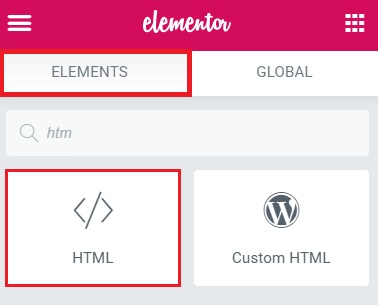
En el campo HTML, agregue el siguiente código y asegúrese de cambiar la URL del precargador con la suya.
>div class="loader" /divscript/scriptstyle/styleLa codificación tiene una explicación de comentarios para que los principiantes realicen algún tipo de cambios si es necesario.
Por último, adelante, publica tu Preloader y comprueba si funciona perfectamente. Así es como puede crear un precargador con Elementor en su sitio web de WordPress.
Esperamos que este tutorial lo ayude a retener a los usuarios de su sitio web y también a que se vea mucho más profesional. Eso es todo de nosotros para este tutorial. Asegúrese de unirse a nosotros en Twitter y Facebook para mantenerse actualizado sobre nuestro contenido.





